欢迎,来自IP地址为:216.73.216.138 的朋友

PHP 8.0 已经于2020年11月正式发行,从官方文档上来看,引入的 JIT 预编译系统对于 PHP 性能提升效果明显。为了体验一下 PHP 8.0,可以在 Windows 平台下搭建一个简单的运行环境,尝试 PHP 8.0 的魅力。
本教程将演示如何在 Windows 平台使用 Nginx Web 服务器搭建 PHP 8.0 网站运行环境,Nginx 和 PHP 均采用最新的发行版。
步骤一、下载 PHP 8.0 和 Nginx 软件
首先下载 PHP 8.0,Windows 版的 PHP 软件一般会以一个 zip 压缩文件形式发行,里面包含 PHP 的可执行文件以及各种扩展的动态链接库文件。从官方网站下载后解压后即可直接执行 PHP 软件。后期使用方便起见,本次将 PHP 8.0 的文件夹放置于”c:\php”,配置文件为”c:\php\php.ini”。
这里需要注意的是,PHP 的不同版本,需要的 vc 运行环境各不相同,在下载页面,各版本 PHP 会明确标识出所需要的 vc 版本。例如 PHP 8.0 的发行版,名称为”VS16 x64 Non Thread Safe (2020-Nov-24 22:43:38)”,其中”VS16″表示所需要的运行环境为 VS16;”x64″表示对应64位平台;”Non Thread Safe”表示非线程安全。根据名称即可选择需要的版本和下载所需的运行环境。
Nginx 与 PHP 类似,直接从官方网站下载 Windows 版的压缩包,解压后同样可以直接运行。同样,将 Nginx 的文件放置于”c:\nginx”文件夹,配置文件位于”c:\nginx\conf\nginx.conf”。
步骤二、配置 PHP 8.0 和 Nginx
PHP 和 Nginx 可以通过 CGI 方式协同工作,Windows 平台相对简单,直接执行 程序目录的”php-cgi.exe”程序即可启动PHP-CGI功能,然后再配置 Nginx 侦听 CGI 端口。Nginx 的 CGI 配置部分如下所示,只需要修改 nginx.conf 文件对应内容即可:
location ~ \.php$ {
root C:/wwwroot;
fastcgi_pass 127.0.0.1:9090;
fastcgi_index index.php;
fastcgi_param SCRIPT_FILENAME $document_root$fastcgi_script_name;
include fastcgi_params;
}
其中
- root 为 PHP 网站的根目录
- fastcgi_pass 为接收 CGI 的端口
- fastcgi_index 为 PHP 网站的默认启动页面
- fastcgi_param 为 PHP 脚本参数
- include 表示包含以上参数
步骤三、启动 Nginx 和 PHP,验证搭建效果
编辑一个 BAT 脚本,启动 Nginx 和 PHP,脚本大致内容如下:
@echo Starting Web server cd c:\nginx\ start nginx @echo Starting PHP CGI c:\php\php-cgi -b 127.0.0.1:9090 -c c:\php\php.ini
最后,在 Nginx 网站的根目录”c:\wwwroot”,添加一个”index.php”文件,内容为:
<?php phpinfo(); ?>
打开浏览器,访问”locahost/index.php”,如果看到发下内容,就表示 PHP 8.0 环境搭建成功了:
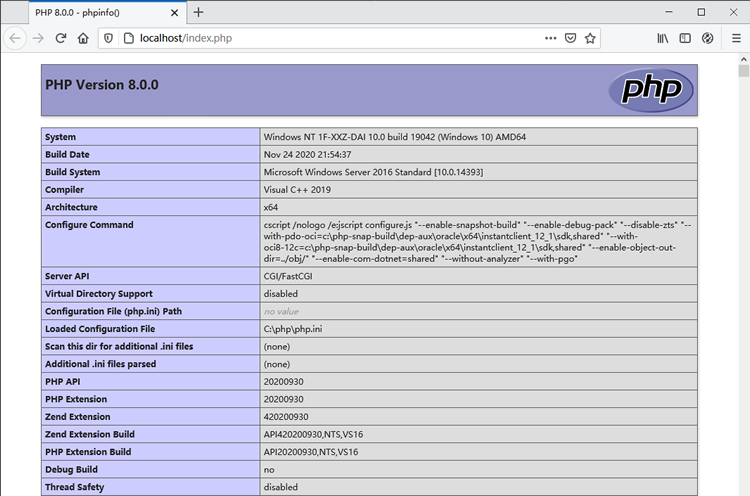
总体来说,搭建 Windows 平台的 PHP 8.0 运行环境比较简单,可以对 PHP 8.0 各项功能有个初步认识。等众多 PHP 应用都正式支持 PHP 8.0 时,再将生产环境升级也不迟。
